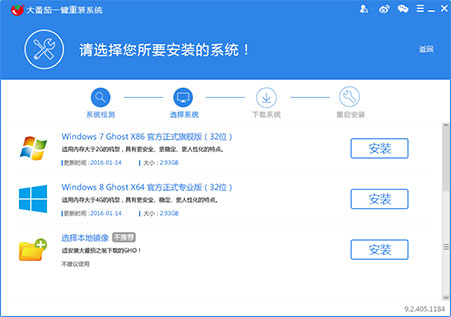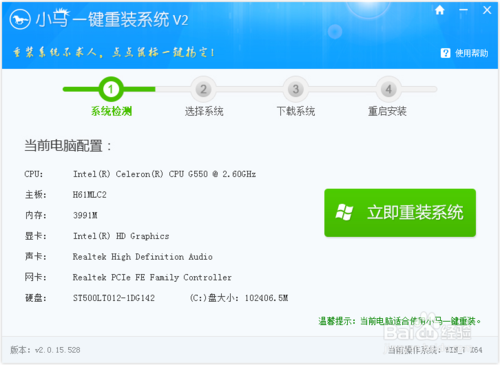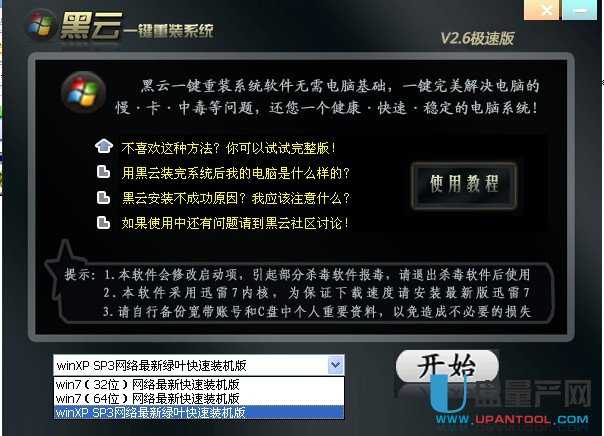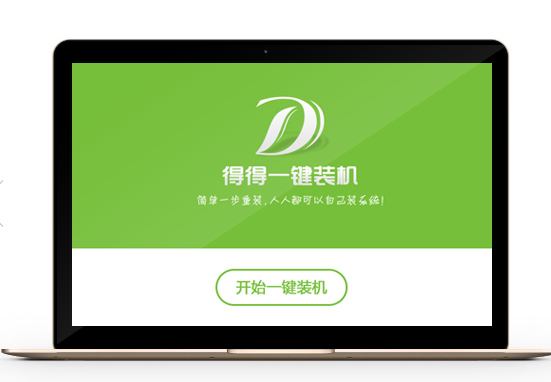第四、五排中,蓝色的USB接口是目前比较主流的USB 3.0接口,它的速度为5Gb/s,最大输出电流900mA。其中第四排的左一接口旁边标有BIOS的字样的USB接口,支持华硕独家的USB BIOS FLASHBACK功能,允许用户在不安装CPU及内存等配件的情况下刷新BIOS。左二USB标识有KEYBOT字样,这是专门用来支持华硕按键精灵的,可实现自定义宏、瞬间切换配置文件等便捷功能。
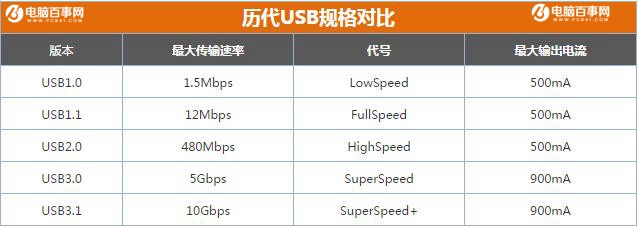
历代USB规格对比
它[CM3] 是目前使用产品类型最多的一种接口。并且,还有一种规律,电脑、主板上的USB接口,一般来说黑色为USB2.0,蓝色为USB3.0,红色或其它鲜艳的颜色为USB3.1。各种USB接口的数据规格,我们也统一放一下,供大家学习参考。

主板RJ45网络接口(网卡接口,用于插网线)
第五排的最右侧是网线接口,学名叫做RJ45网络接口,八个触点适配T568A或者T568B型的双绞线,我们使用的网线都是T568B型的直通线(电脑百事网WWW.PC841.COM)。有的主板为了体现用到的是Intel千兆网卡或者killer杀手网卡会将接口设置为其主题色:蓝色和红色。然而华硕ROG MAXIMUS IX EXTREME这块主板则是标配了我们英特尔1219-V的千兆网卡。所以,看到了这两种特殊的颜色,一般可以推断这台电脑拥有电竞级别的高性能网络接驳。

最下面的两排,是主板的音频设备接驳接口组。第一排接口比较高端,也相对更加专业一些。方形接口就是光纤输出端口,可以将音频信号以光信号的形式传输到声卡等设备。REAR为5.1或者7.1声道的后置环绕左右声道接口,C/SUB为5.1或者7.1多声道音箱的中置声道和低音声道,六孔的音频接口还会有SIDE接口,是用来连接7.1的侧置环绕左右声道的接口。下一面一排是比较常用的常规音频设备接口组,从左往右的顺序分别是麦克风输入,用来插入mic输入声音;主声道输出,接入耳机或者音箱来输出声音;音频输入,基本很少被用到。

通常的主板会是这样的,通过不同的颜色来标识不同的用途。
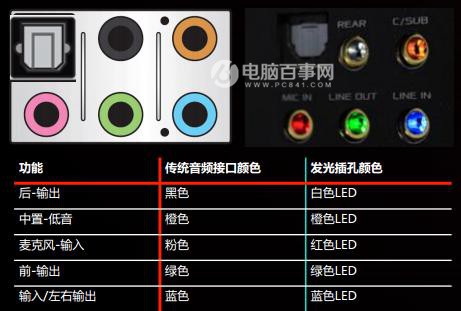
华硕ROG MAXIMUS IX EXTREME同一用了镀金接口,并且通电后用灯光来标识用途,并且支持自定义更换顺序。
- 小白一键重装系统v10.0.00
- 【重装系统】魔法猪一键重装系统工具V4.5.0免费版
- 深度一键重装系统软件V8.8.5简体中文版
- 黑云一键重装系统软件下载免费版5.9.6
- 【重装系统】无忧一键重装系统工具V5.8最新版
- 【一键重装系统】系统基地一键重装系统工具V4.0.8极速版
- 【重装系统软件下载】屌丝一键重装系统V9.9.0尊享版
- 【电脑重装系统】黑云一键重装系统软件V4.2免费版
- 【电脑重装系统】系统之家一键重装系统软件V5.3.5维护版
- 【电脑重装系统】小马一键重装系统V7.5.3
- 雨林木风一键重装系统工具V7.6.8贡献版
- 系统重装软件系统之家一键重装V1.3.0维护版
- 【电脑重装系统】系统之家一键重装系统V6.0精简版
- 【电脑系统重装】小马一键重装系统V4.0.8装机版
- 系统基地一键重装系统工具极速版V4.2
- 系统重装步骤
- 一键重装系统win7 64位系统 360一键重装系统详细图文解说教程
- 一键重装系统win8详细图文教程说明 最简单的一键重装系统软件
- 小马一键重装系统详细图文教程 小马一键重装系统安全无毒软件
- 一键重装系统纯净版 win7/64位详细图文教程说明
- 如何重装系统 重装xp系统详细图文教程
- 怎么重装系统 重装windows7系统图文详细说明
- 一键重装系统win7 如何快速重装windows7系统详细图文教程
- 一键重装系统win7 教你如何快速重装Win7系统
- 如何重装win7系统 重装win7系统不再是烦恼
- 重装系统win7旗舰版详细教程 重装系统就是这么简单
- 重装系统详细图文教程 重装Win7系统不在是烦恼
- 重装系统很简单 看重装win7系统教程(图解)
- 重装系统教程(图解) win7重装教详细图文
- 重装系统Win7教程说明和详细步骤(图文)